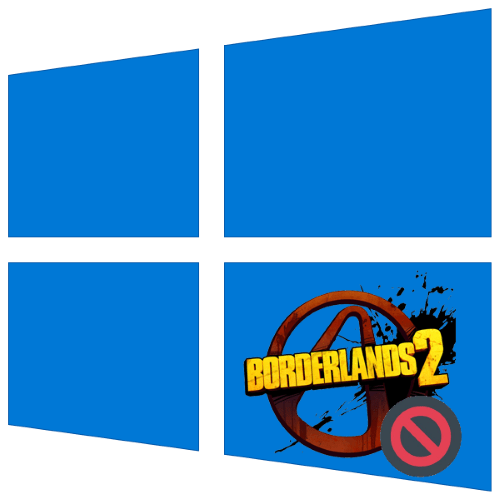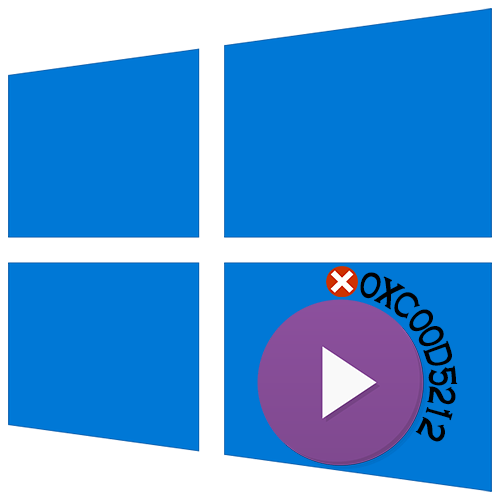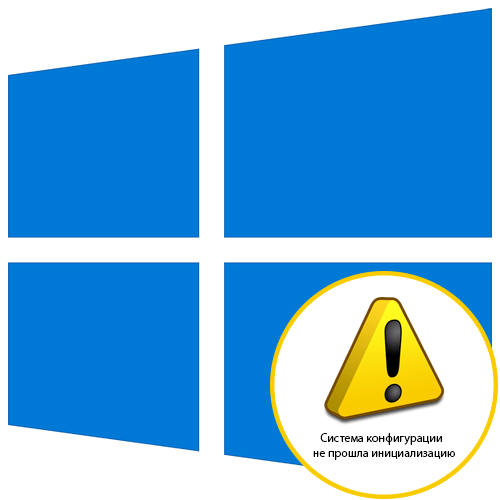Зміст
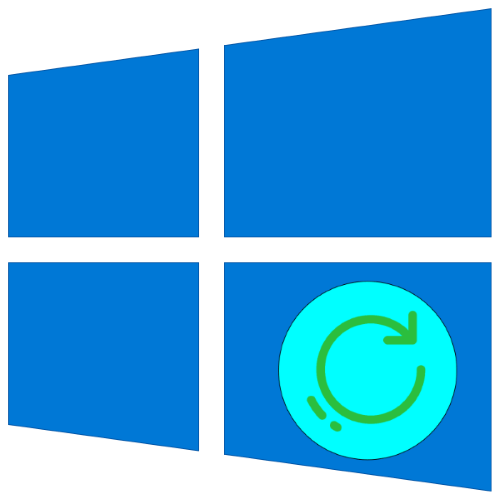
Десята версія ОС від Microsoft славиться своєю стабільною роботою, проте іноді відбуваються збої, після яких Windows пропонує усунути проблеми, зокрема, завантажити останню вдалу конфігурацію. Про особливості даного варіанту ми і хочемо сьогодні розповісти.
Запуск останньої вдалої конфігурації Віндовс 10
У Windows 10 розробники змінили режим відновлення &8212; замість текстового меню з вибором типу завантаження з'являється графічний варіант, в якому пункт про останню вдалою конфігурації відсутня.
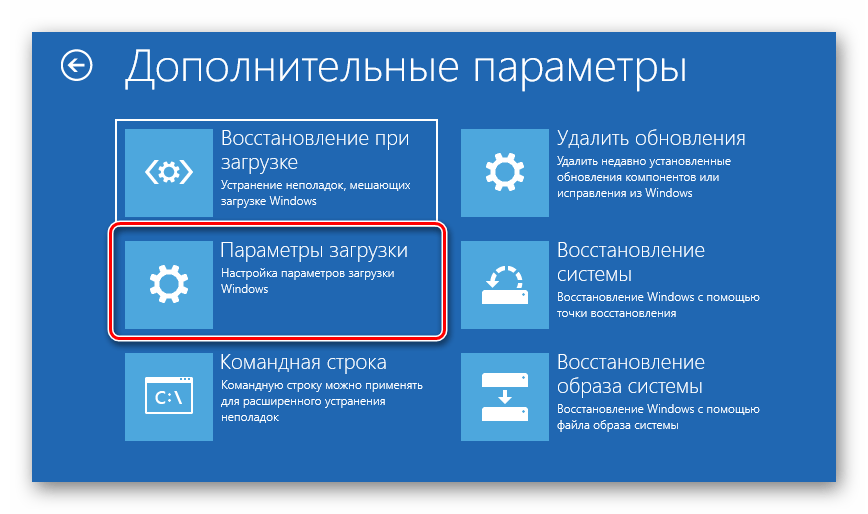
Читайте також: режими завантаження Windows 10
Для використання цієї опції спочатку знадобиться повернути попередній варіант списку. Виконайте наступні дії:
- Відкрийте " командний рядок»
з правами адміністратора-для цього скористайтеся
»пошуком"
, в якому напишіть запит
cmd, потім знайдіть потрібний результат і виберіть потрібний варіант запуску. - Після відкриття інтерфейсу введення команд впишіть в ньому наступне:
Bcdedit /set {current} bootmenupolicy legacyПеревірте правильність введення та натисніть Enter .
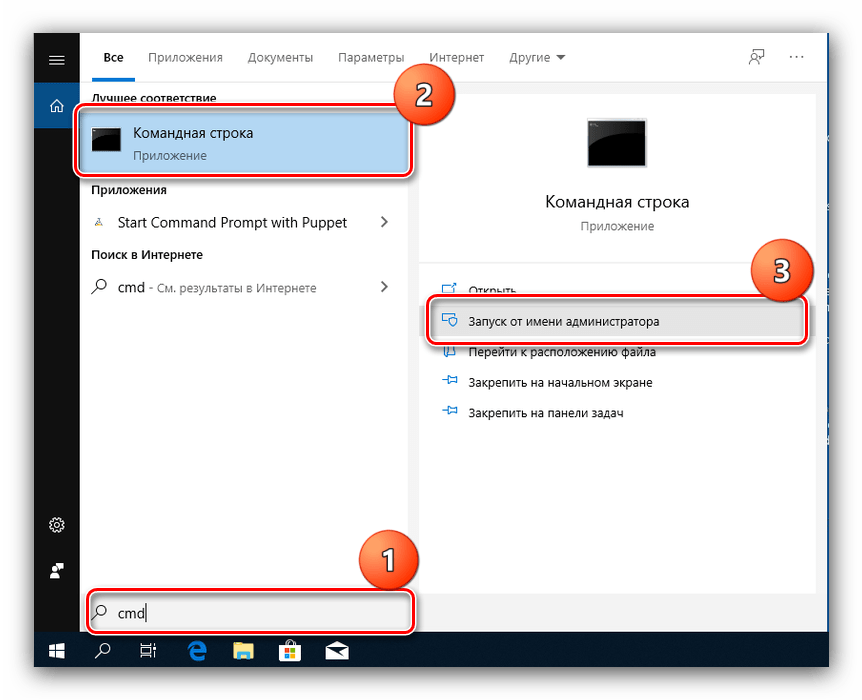
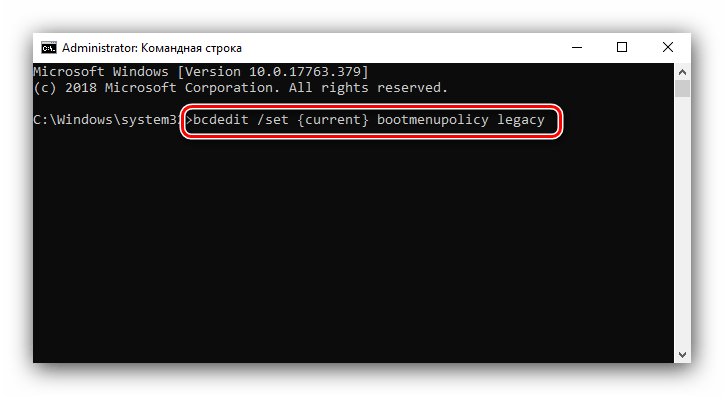
Меню повернеться, проте в ньому пункту про завантаження останньої конфігурації не буде. Для додавання цього варіанту виконайте наступне:
- Запустіть " Редактор реєстру»
, наприклад, через вікно
" виконати»
: натисніть поєднання
Win+R
, введіть в оснащенні запит
regeditі клікніть «ОК» . - Перейдіть до наступного шляху:
HKEY_LOCAL_MACHINE\SYSTEM\CurrentControlSet\Control\Session Manager\Configuration ManagerТам повинна знаходитися папка LastKnownGood , зайдіть в неї. Вибрати «Правка» - »створити" - " Параметр DWORD (32 біти)» .
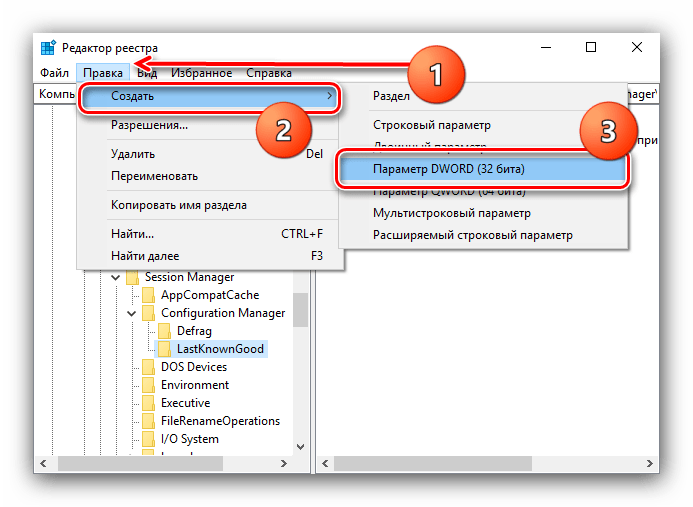
Задайте йому ім'я Enabled і призначте значення 1 .
- Закрийте " Редактор реєстру» і перезапустіть комп'ютер.
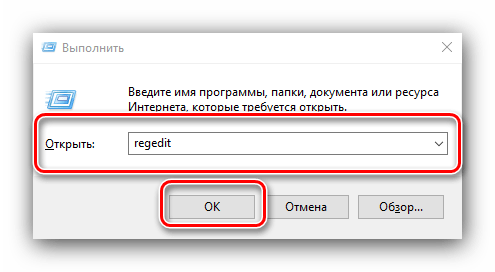
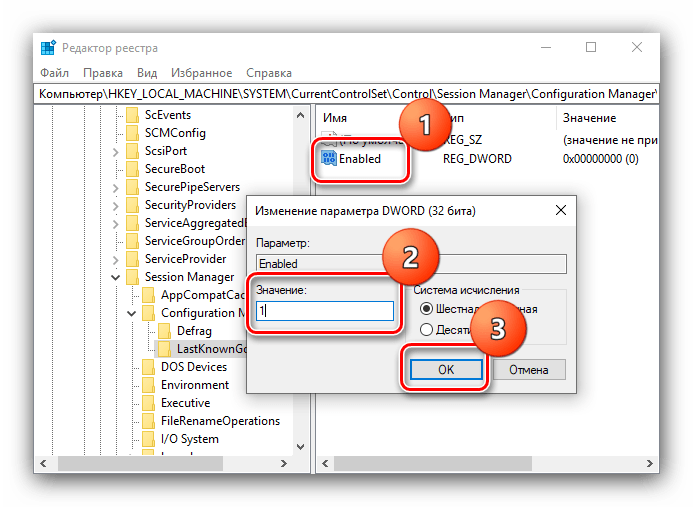
Тепер при натисканні F8 в меню додаткових можливостей буде доступний потрібний пункт.
Вирішення деяких проблем
Розглянемо ймовірні складності, з якими стикаються користувачі в процесі виконання попередньої інструкції.
Вибір режимів не з'являється
У деяких випадках вибір режимів завантаження все одно не з'являється. Це означає, що відповідні йому файли пошкоджені або недоступні. В такому випадку розумним буде перевірити цілісність системних компонентів і провести їх відновлення.
Детальніше: перевірка і відновлення цілісності системних файлів Windows 10
У реєстрі відсутній каталог LastKnownGood
Розділ з кроку 3 попередньої інструкції може бути відсутнім з дуже простої причини – в системі відключено створення точок відновлення.
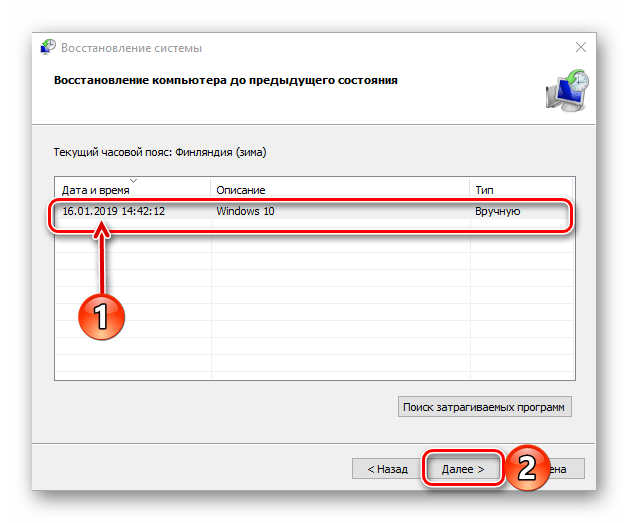
Детальніше: Інструкція зі створення точки відновлення в Windows 10
Якщо навіть після активації точок відновлення каталог не з'являється, його потрібно створити вручну.
- Відкрийте " Редактор реєстру» і перейдіть по потрібному шляху.
- Виділіть директорію Configuration Manager , після чого скористайтеся пунктами «Правка» - »створити" - " розділ» .
- Встановіть назву папки LastKnownGood .
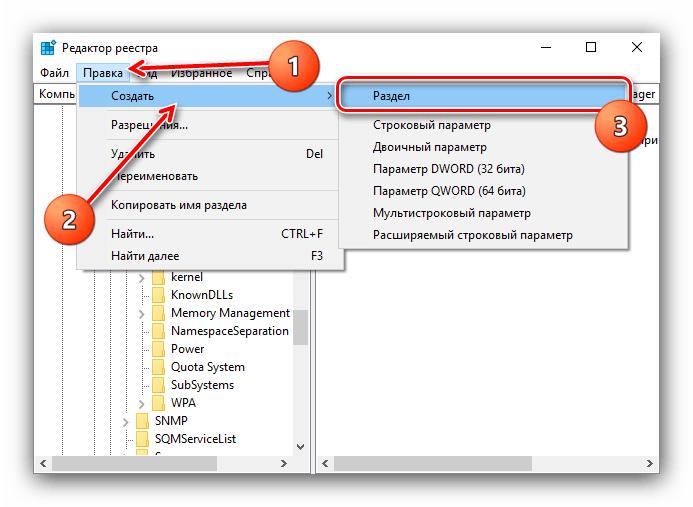
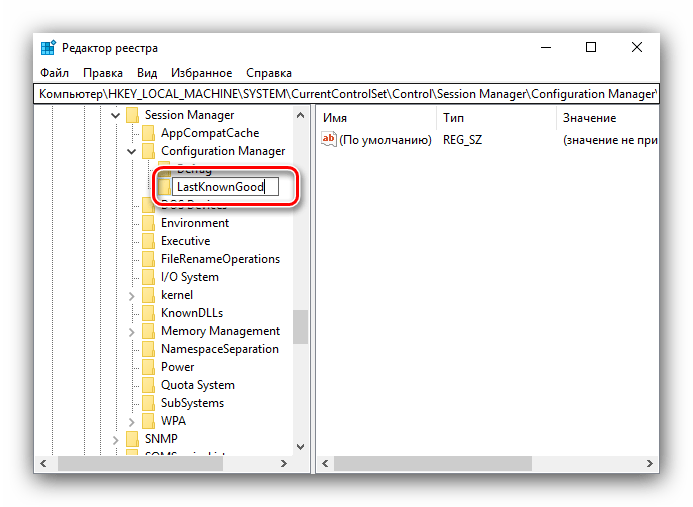
Далі повторіть кроки 3-5 з другої половини інструкції.
Ми розповіли вам про методи завантаження останньої вдалої конфігурації Windows 10. Як бачимо, розробники з якихось причин відключили дану можливість за замовчуванням, проте залишили спосіб, яким її можна повернути в ОС.